為了工作需要,大家有時候會在電腦中設置啟用網絡共享,如果暫時用不到了,可以設置禁止網絡共享,保護系統安全。Win10系統如何設置禁止網絡共享?本文整理了兩種簡單方法,大家可以學習參考。
點按快捷鍵【Windows+R】,彈出運行對話框,輸入命令regedit,回車,
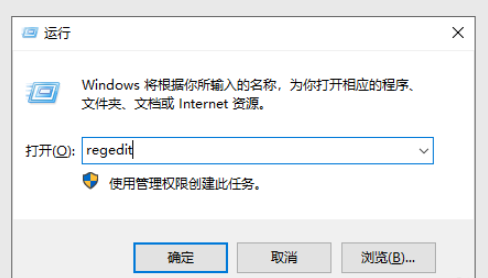
打開注冊表編輯器,在左側欄依次點擊展開【HKEY_LOCAL_MACHINE/SYSTEM/CurrentControlSet/Services/LanmanServer】,找到【Parameters】,
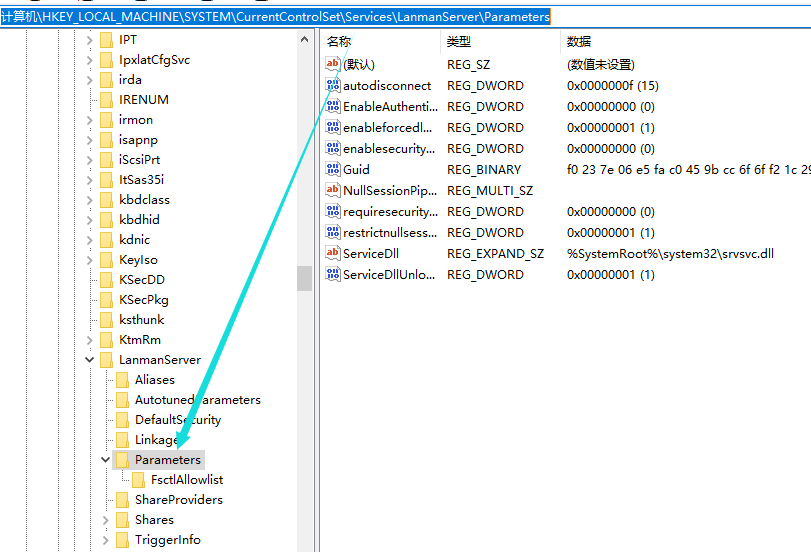
選擇【Parameters】,在右側窗口空白處點擊右鍵,彈出菜單,點擊【新建】——【DWORD(32位)值】,設置名稱為AutoShareServer,
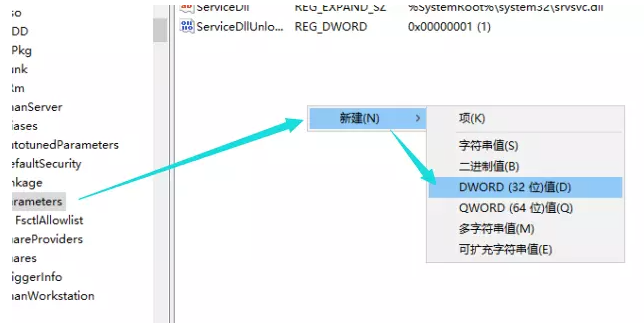
然后雙擊打開【AutoShareServer】,彈出窗口,如圖,設置【數值數據】為0,點擊確定,
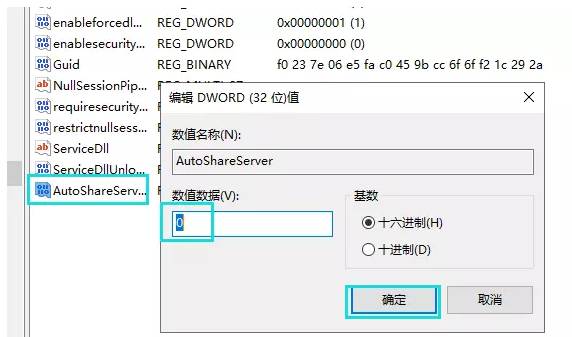
如果允許網絡共享,雙擊打開AutoShareServer,把數值數據修改1,點擊確定。
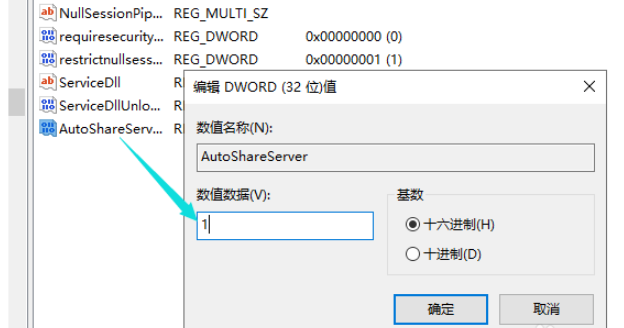
另外,大家還可以通過大勢至電腦文件防泄密系統進行設置,這樣更加安全,具體操作如下:
下載安裝大勢至電腦文件防泄密系統,點按快捷鍵【Alt+F2】,彈出登錄框,根據提示輸入帳號和密碼,點擊確定,
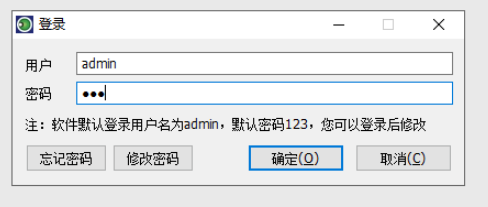
登錄軟件,進入主界面,在右側找到【操作系統控制】選項,勾選【禁止網絡共享】,
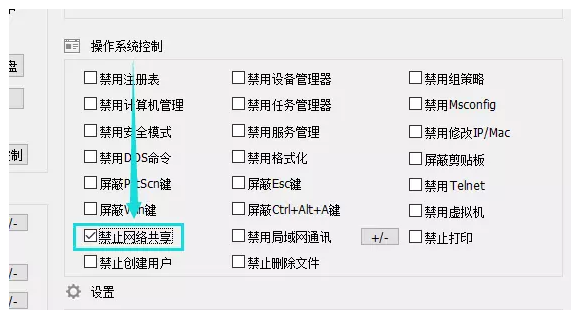
在下方點擊【登錄用戶設置】,彈出窗口,雙擊打開admin用戶,根據提示修改密碼,依次點擊確定,然后設置軟件在后臺運行。
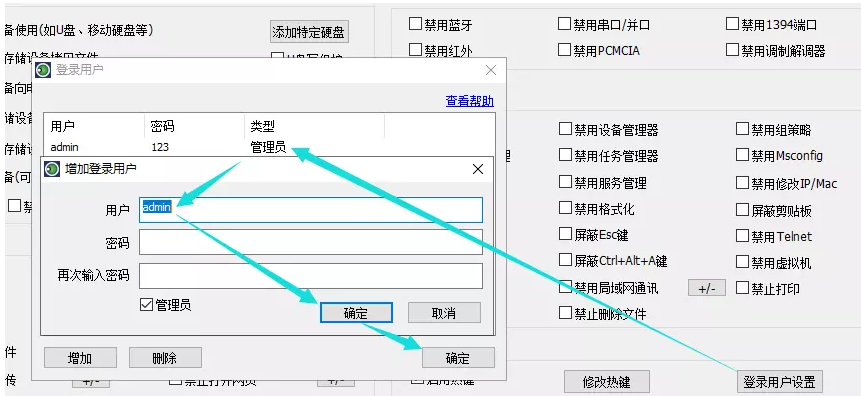
以上兩種方法都可以實現Win10系統禁止網絡共享,希望對大家有所幫助。了解更多精彩教程資訊,關注VeVb.com。
新聞熱點
疑難解答